Windows Registry cho phép bạn thực hiện các thay đổi trên máy tính mà những thiết lập tiêu chuẩn không thể thực hiện được, khiến nó trở thành một công cụ rất mạnh mẽ. Đây là một cách tuyệt vời để trực tiếp cá nhân hóa hoặc cải thiện hiệu suất máy tính. Bài viết sẽ giới thiệu cho bạn một số mẹo hữu ích chứng minh điều này.
Để chỉnh sửa Windows Registry, bạn thường sử dụng Registry Editor. Tuy nhiên, để quá trình này dễ dàng hơn, bài viết sẽ cung cấp các script bạn có thể sử dụng để tạo một file registry. Chỉ cần sao chép văn bản script, dán vào file văn bản và lưu với phần mở rộng .REG. Sau đó, chạy file để áp dụng, rồi khởi động lại máy tính để các thay đổi có hiệu lực.
Cảnh báo: Việc chỉnh sửa Windows Registry rất nguy hiểm và không được khuyến khích nếu bạn không biết mình đang làm gì. Quan trọng nhất, hãy tạo một điểm khôi phục hệ thống để bạn có thể hoàn tác bất kỳ thay đổi nào nếu có sự cố xảy ra.
Mang menu ngữ cảnh cổ điển trở lại
Dành cho những ai muốn sử dụng menu ngữ cảnh gốc
Khi bạn thấy mình liên tục nhấp vào Show more options trong menu ngữ cảnh Windows 11, điều đó có nghĩa là menu cổ điển phù hợp hơn với quy trình làm việc của bạn. Điều này đặc biệt đúng nếu bạn cần truy cập thường xuyên vào các tiện ích mở rộng shell của bên thứ ba (7-Zip, WinRAR và Git). Menu được đơn giản hóa hiện tại có thể gây khó chịu vì nó thêm một bước không cần thiết.
Với tinh chỉnh này, bạn không cần tạo file registry. Bạn có thể sử dụng Windows Terminal (với quyền admin). Dán lệnh bên dưới vào command prompt với quyền admin và nhấn Enter để chạy. Sau khi lệnh thực thi thành công, hãy khởi động lại máy tính.
reg.exe add "HKCU\Software\Classes\CLSID\{86ca1aa0-34aa-4e8b-a509-50c905bae2a2}\InprocServer32" /f /veNếu bạn muốn quay lại menu ngữ cảnh được đơn giản hóa của Windows 11, hãy chạy code bên dưới.
reg.exe delete "HKCU\Software\Classes\CLSID\{86ca1aa0-34aa-4e8b-a509-50c905bae2a2}" /fVô hiệu hóa màn hình khóa
Đăng nhập Windows nhanh hơn

Màn hình khóa Windows có thể gây khó chịu vì nó thêm một bước khi truy cập desktop. Hơn nữa, nhiều người không thích sử dụng màn hình khóa vì quảng cáo và "mẹo" mà nó hiển thị mỗi khi họ khởi động máy tính.
Bạn có thể vô hiệu hóa màn hình khóa bằng script bên dưới.
Windows Registry Editor Version 5.00
[HKEY_LOCAL_MACHINE\\SOFTWARE\\Policies\\Microsoft\\Windows\\Personalization]
"NoLockScreen"=dword:00000001Dừng Windows Update tự động
Kiểm soát thời điểm cập nhật PC
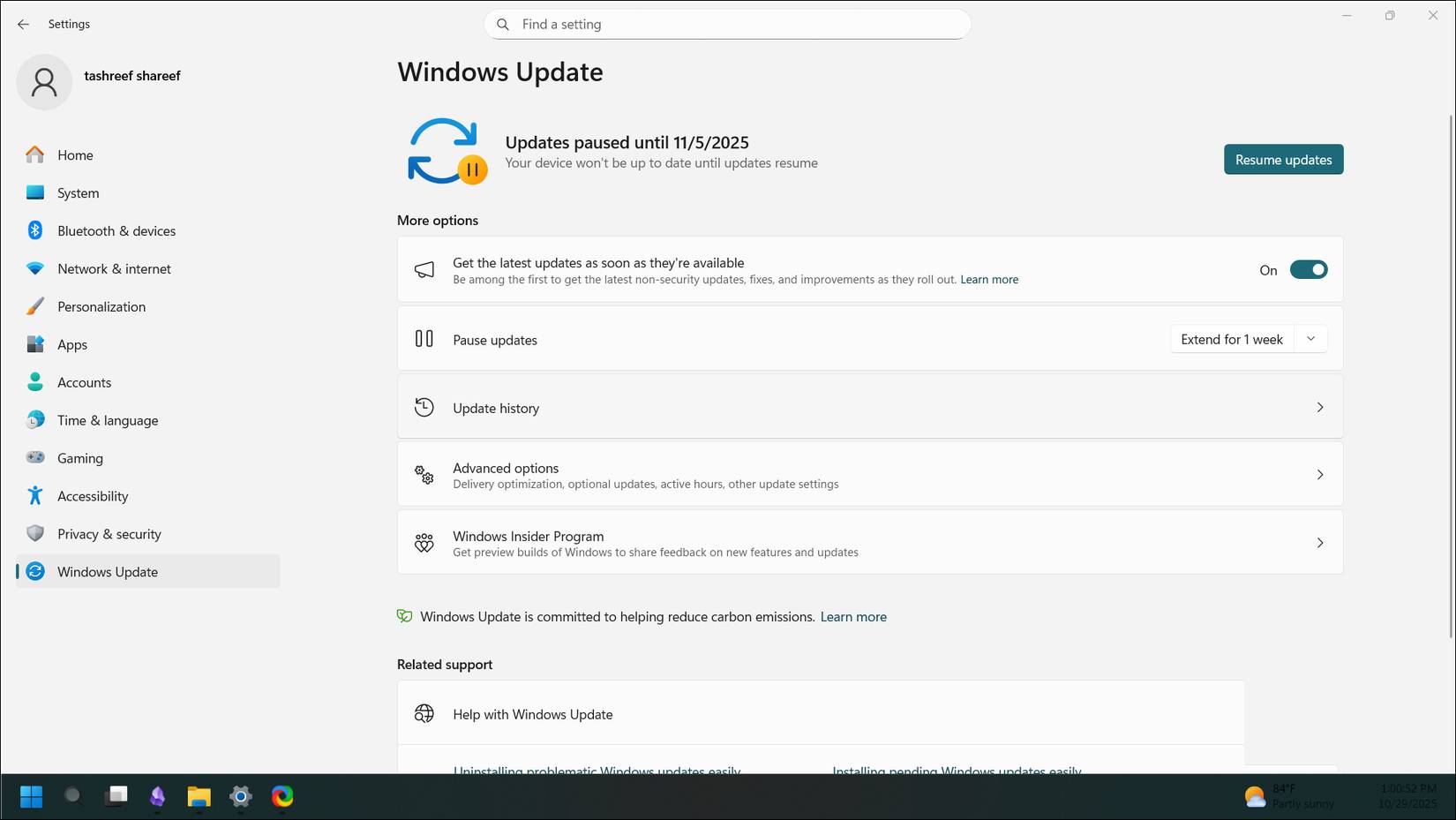
Có một số lý do khiến người dùng không muốn Windows Update tự động chạy. Nhiều người muốn tìm hiểu trước về bản cập nhật để xem nó hoạt động như thế nào với những người khác, để tránh gặp phải lỗi nghiêm trọng. Bạn có thể không muốn cài đặt ngay nếu sợ nó sẽ làm hỏng driver, gây ra sự cố tương thích phần mềm hoặc nếu bạn đang sử dụng kết nối có giới hạn dung lượng.
Script bên dưới sẽ vô hiệu hóa tất cả các bản cập nhật, bao gồm cả driver và bản cập nhật tính năng.
Windows Registry Editor Version 5.00
[HKEY_LOCAL_MACHINE\\SOFTWARE\\Policies\\Microsoft\\Windows\\WindowsUpdate\\AU]
"NoAutoUpdate"=dword:00000001Tăng tốc thời gian tắt máy
Từng giây đều quý giá
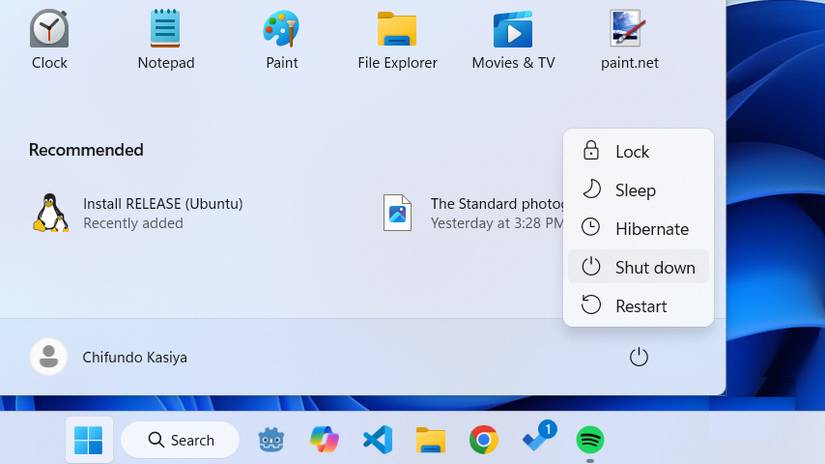
Đôi khi, bạn chỉ muốn tắt máy tính thật nhanh và tiếp tục công việc. Tuy nhiên, các ứng dụng và service bị treo có thể làm chậm đáng kể quá trình này. Script registry bên dưới sẽ tự động kết thúc bất kỳ tác vụ nào không phản hồi sau hai giây, cho phép bạn thoát khỏi cửa nhanh hơn nhiều.
Windows Registry Editor Version 5.00
[HKEY_CURRENT_USER\\Control Panel\\Desktop]
"AutoEndTasks"="1"
"HungAppTimeout"="2000"
"WaitToKillAppTimeout"="2000"
[HKEY_LOCAL_MACHINE\\SYSTEM\\CurrentControlSet\\Control]
"WaitToKillServiceTimeout"="2000"Lưu ý rằng thời gian tắt máy nhanh hơn có thể dẫn đến mất dữ liệu. Tuy nhiên, nếu ưu tiên tốc độ hơn nguy cơ mất dữ liệu, bạn có thể sử dụng script này.
Thêm ổ D: vào bảng điều hướng
Truy cập ổ thứ cấp nhanh hơn
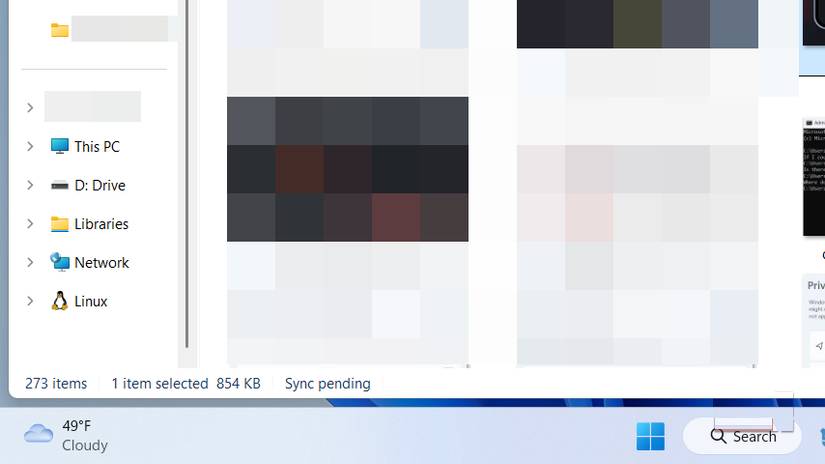
Nếu lưu trữ nhiều dữ liệu, chẳng hạn như video, game và bản sao lưu, trên ổ D:, bạn có thể tiết kiệm vài cú nhấp chuột và thao tác cuộn bằng cách thêm ổ này vào bảng điều hướng. Bạn có thể truy cập ổ D: từ bất kỳ đâu trong File Explorer chỉ bằng một cú nhấp chuột - không cần phải mở hoặc mở rộng This PC.
Windows Registry Editor Version 5.00
[HKEY_CURRENT_USER\\Software\\Classes\\CLSID\\{0525388b-89d9-4112-bf4d-2aaccb716a7f}]
@="D: Drive"
"System.IsPinnedToNamespaceTree"=dword:00000001
"SortOrderIndex"=dword:00000050
[HKEY_CURRENT_USER\\Software\\Classes\\CLSID\\{0525388b-89d9-4112-bf4d-2aaccb716a7f}\\DefaultIcon]
@=hex(2):69,00,6d,00,61,00,67,00,65,00,72,00,65,00,73,00,2e,00,64,00,6c,00,6c,\\
00,2c,00,2d,00,33,00,32,00,00,00
[HKEY_CURRENT_USER\\Software\\Classes\\CLSID\\{0525388b-89d9-4112-bf4d-2aaccb716a7f}\\InProcServer32]
@=hex(2):43,00,3a,00,5c,00,57,00,49,00,4e,00,44,00,4f,00,57,00,53,00,5c,00,73,\\
00,79,00,73,00,74,00,65,00,6d,00,33,00,32,00,5c,00,73,00,68,00,65,00,6c,00,\\
6c,00,33,00,32,00,2e,00,64,00,6c,00,6c,00,00,00
[HKEY_CURRENT_USER\\Software\\Classes\\CLSID\\{0525388b-89d9-4112-bf4d-2aaccb716a7f}\\Instance]
"CLSID"="{0E5AAE11-A475-4c5b-AB00-C66DE400274E}"
[HKEY_CURRENT_USER\\Software\\Classes\\CLSID\\{0525388b-89d9-4112-bf4d-2aaccb716a7f}\\Instance\\InitPropertyBag]
"Attributes"=dword:00000011
"TargetFolderPath"=hex(2):44,00,3a,00,5c,00,00,00
[HKEY_CURRENT_USER\\Software\\Classes\\CLSID\\{0525388b-89d9-4112-bf4d-2aaccb716a7f}\\ShellFolder]
"FolderValueFlags"=dword:00000028
"Attributes"=dword:f080004d
[HKEY_CURRENT_USER\\SOFTWARE\\Microsoft\\Windows\\CurrentVersion\\Explorer\\HideDesktopIcons\\NewStartPanel]
"{0525388b-89d9-4112-bf4d-2aaccb716a7f}"=dword:00000001
[HKEY_CURRENT_USER\\SOFTWARE\\Microsoft\\Windows\\CurrentVersion\\Explorer\\Desktop\\NameSpace\\{0525388b-89d9-4112-bf4d-2aaccb716a7f}]
@="D: Drive"Tắt hiệu ứng hình ảnh
Cải thiện hiệu suất máy tính
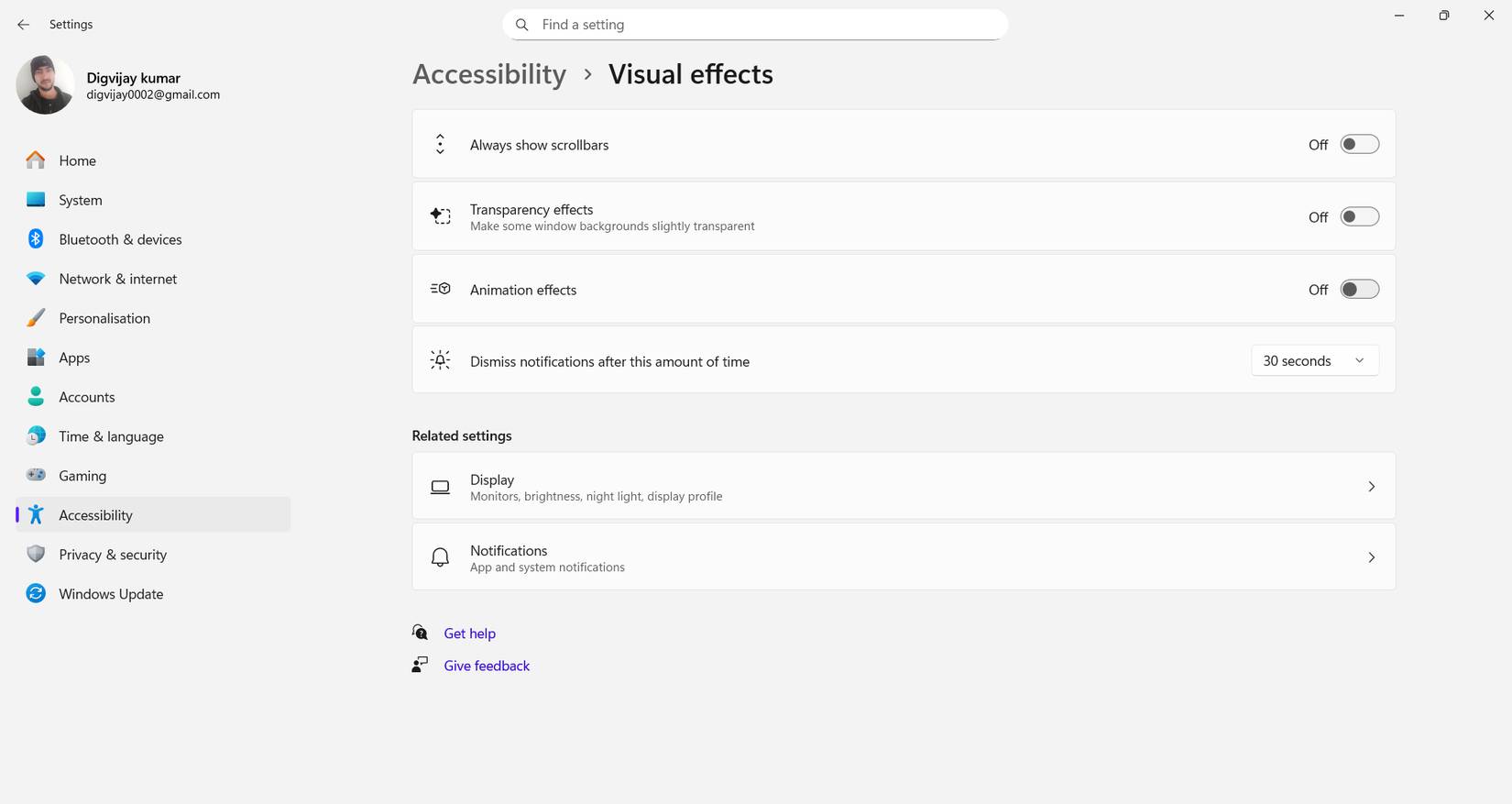
Việc bật nhiều hiệu ứng hình ảnh trên máy tính cũ hoặc máy tính có cấu hình thấp có thể làm giảm hiệu suất đáng kể. Bạn có thể tắt chúng bằng cách vào Settings -> System -> About -> Advanced system settings và tắt các hiệu ứng bạn không muốn. Ngoài ra, bạn có thể sử dụng script bên dưới để xử lý tất cả cùng một lúc. Ưu điểm của việc sử dụng tinh chỉnh registry là nó không thể tự động hoàn tác bằng bản cập nhật.
Windows Registry Editor Version 5.00
[HKEY_CURRENT_USER\\Software\\Microsoft\\Windows\\CurrentVersion\\Explorer\\VisualEffects]
"VisualFXSetting"=dword:00000002Tắt tính năng điều tiết năng lượng và mạng
Cải thiện trải nghiệm chơi game trên laptop

Power throttling là một tính năng Windows tự động giảm hiệu suất CPU để tiết kiệm pin. Tính năng này có thể ảnh hưởng đáng kể đến trải nghiệm chơi game của bạn, dẫn đến tình trạng giảm khung hình và giật lag ở những thời điểm quan trọng.
Bằng cách tắt tính năng điều chỉnh công suất bằng script bên dưới, bạn có thể đảm bảo laptop của mình luôn duy trì hiệu suất tối đa - chỉ cần chú ý đến thời lượng pin.
Windows Registry Editor Version 5.00
[HKEY_LOCAL_MACHINE\\SYSTEM\\CurrentControlSet\\Control\\Power\\PowerThrottling]
"PowerThrottlingOff"=dword:00000001Một tính năng khác làm giảm hiệu suất máy tính là điều chỉnh mạng. Tính năng này hạn chế việc sử dụng băng thông bằng cách dành băng thông cho các tiến trình nền như Windows Update và đồng bộ OneDrive. Trong một số trường hợp, tính năng này có thể dẫn đến ping cao, độ trễ đầu vào và thậm chí là mất kết nối khi chơi game trực tuyến. Mở khóa mạng bằng cách chạy file registry bên dưới.
Windows Registry Editor Version 5.00
[HKEY_LOCAL_MACHINE\\SOFTWARE\\Microsoft\\Windows NT\\CurrentVersion\\Multimedia\\SystemProfile]
"NetworkThrottlingIndex"=dword:ffffffffBạn không cần phải là người dùng thành thạo để tinh chỉnh và cải thiện máy tính bằng Windows Registry. Bạn có thể tải xuống các script registry và sử dụng bình thường. Tuy nhiên, hãy đảm bảo bạn tải các script registry từ những nguồn đáng tin cậy. Nếu các script chứa đầy lỗi, chúng có thể gây ra thiệt hại nghiêm trọng cho hệ thống của bạn.
 Công nghệ
Công nghệ  AI
AI  Windows
Windows  iPhone
iPhone  Android
Android  Học IT
Học IT  Download
Download  Tiện ích
Tiện ích  Khoa học
Khoa học  Game
Game  Làng CN
Làng CN  Ứng dụng
Ứng dụng 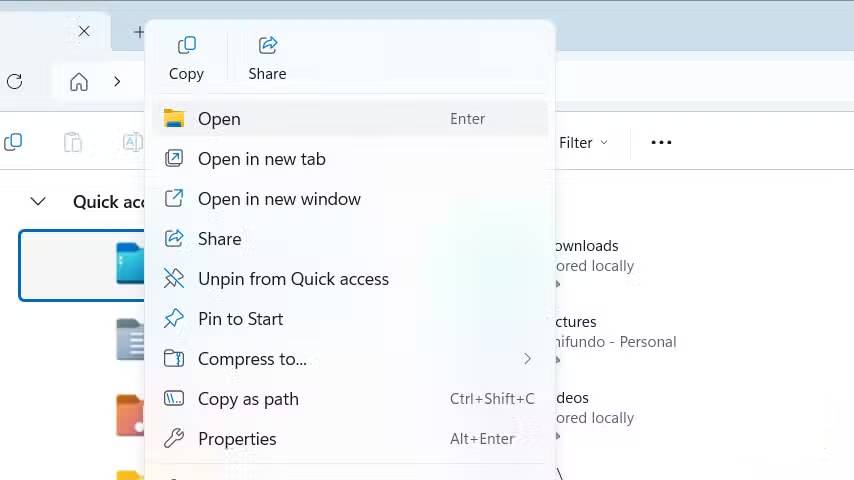
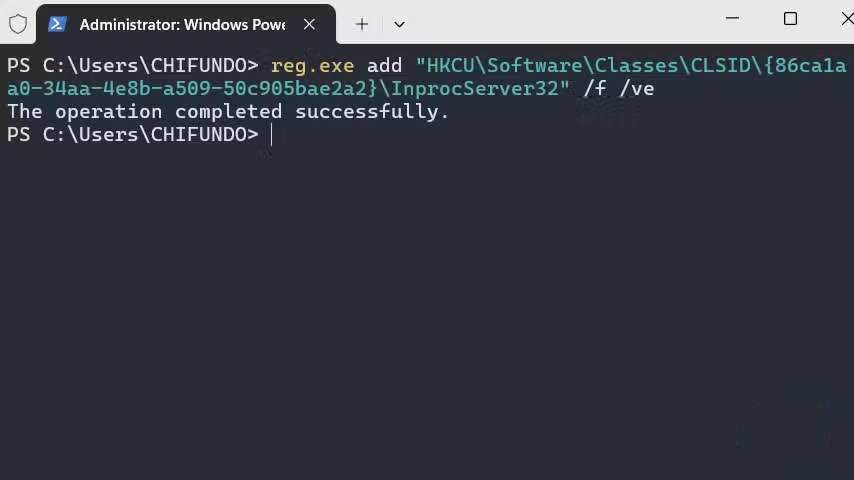
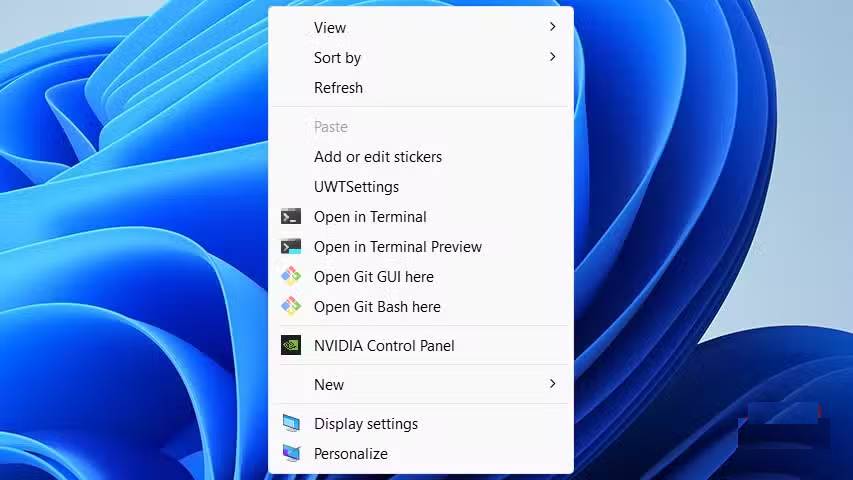
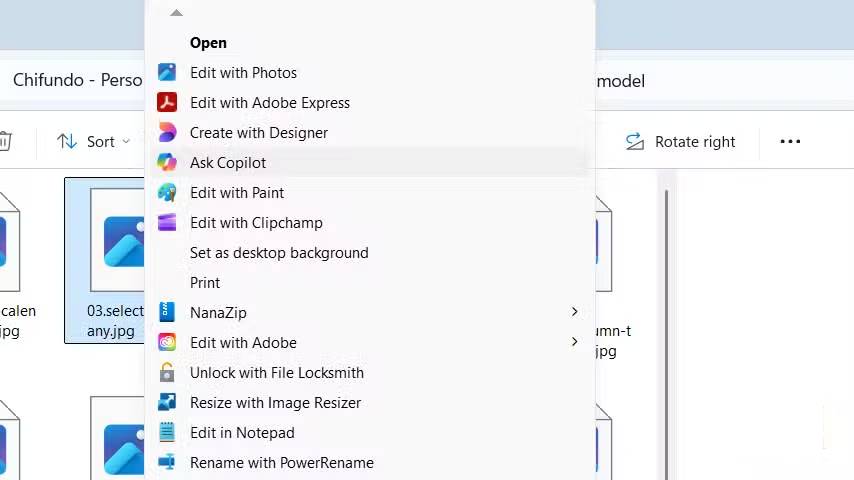
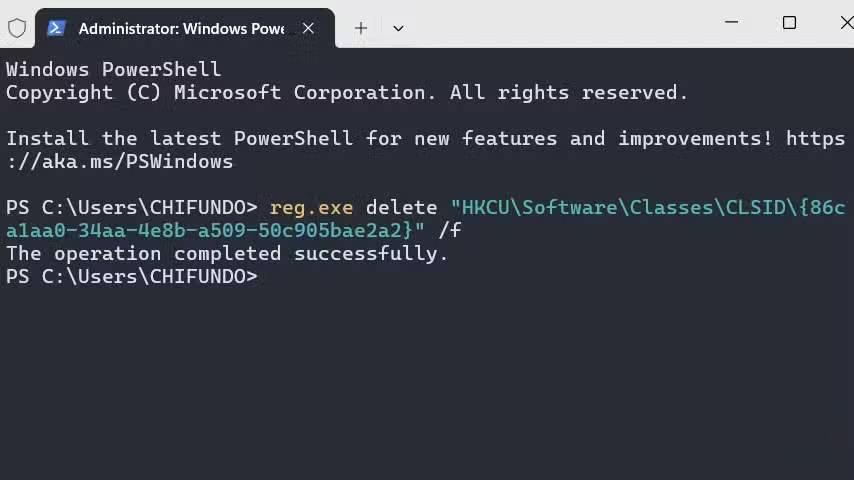









 Windows 11
Windows 11  Windows 10
Windows 10  Windows 7
Windows 7  Windows 8
Windows 8  Cấu hình Router/Switch
Cấu hình Router/Switch 









 Linux
Linux  Đồng hồ thông minh
Đồng hồ thông minh  macOS
macOS  Chụp ảnh - Quay phim
Chụp ảnh - Quay phim  Thủ thuật SEO
Thủ thuật SEO  Phần cứng
Phần cứng  Kiến thức cơ bản
Kiến thức cơ bản  Lập trình
Lập trình  Dịch vụ công trực tuyến
Dịch vụ công trực tuyến  Dịch vụ nhà mạng
Dịch vụ nhà mạng  Quiz công nghệ
Quiz công nghệ  Microsoft Word 2016
Microsoft Word 2016  Microsoft Word 2013
Microsoft Word 2013  Microsoft Word 2007
Microsoft Word 2007  Microsoft Excel 2019
Microsoft Excel 2019  Microsoft Excel 2016
Microsoft Excel 2016  Microsoft PowerPoint 2019
Microsoft PowerPoint 2019  Google Sheets
Google Sheets  Học Photoshop
Học Photoshop  Lập trình Scratch
Lập trình Scratch  Bootstrap
Bootstrap  Năng suất
Năng suất  Game - Trò chơi
Game - Trò chơi  Hệ thống
Hệ thống  Thiết kế & Đồ họa
Thiết kế & Đồ họa  Internet
Internet  Bảo mật, Antivirus
Bảo mật, Antivirus  Doanh nghiệp
Doanh nghiệp  Ảnh & Video
Ảnh & Video  Giải trí & Âm nhạc
Giải trí & Âm nhạc  Mạng xã hội
Mạng xã hội  Lập trình
Lập trình  Giáo dục - Học tập
Giáo dục - Học tập  Lối sống
Lối sống  Tài chính & Mua sắm
Tài chính & Mua sắm  AI Trí tuệ nhân tạo
AI Trí tuệ nhân tạo  ChatGPT
ChatGPT  Gemini
Gemini  Điện máy
Điện máy  Tivi
Tivi  Tủ lạnh
Tủ lạnh  Điều hòa
Điều hòa  Máy giặt
Máy giặt  Cuộc sống
Cuộc sống  TOP
TOP  Kỹ năng
Kỹ năng  Món ngon mỗi ngày
Món ngon mỗi ngày  Nuôi dạy con
Nuôi dạy con  Mẹo vặt
Mẹo vặt  Phim ảnh, Truyện
Phim ảnh, Truyện  Làm đẹp
Làm đẹp  DIY - Handmade
DIY - Handmade  Du lịch
Du lịch  Quà tặng
Quà tặng  Giải trí
Giải trí  Là gì?
Là gì?  Nhà đẹp
Nhà đẹp  Giáng sinh - Noel
Giáng sinh - Noel  Hướng dẫn
Hướng dẫn  Ô tô, Xe máy
Ô tô, Xe máy  Tấn công mạng
Tấn công mạng  Chuyện công nghệ
Chuyện công nghệ  Công nghệ mới
Công nghệ mới  Trí tuệ Thiên tài
Trí tuệ Thiên tài